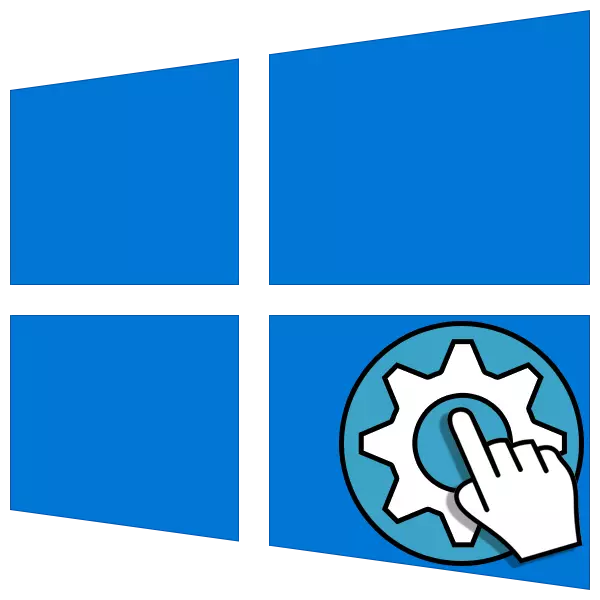
sistem operasi Windows, kawas sagala sejen, anu disusun dina cara sapertos nu keur berinteraksi sareng alat nu disambungkeun ka PC, eta merlukeun ayana software husus - drivers. Dina kalolobaan kaayaan, anu instalasi komponén ieu lumangsung dina modeu normal migunakeun installers undeur atawa fungsi update otomatis, tapi teu salawasna kajadian. Salila prosés ieu, kasalahan sarta malfunctions bisa lumangsung pikeun sagala alesan séjén. Dinten ieu kami bakal ngobrol ngeunaan kumaha carana sacara manual "settle" supir ka komputer maké parabot sistem diwangun-di.
instalasi manual drivers dina Windows 10
Urang bakal ngajawab tugas jeung pitulung tina diwangun-di utiliti anu baku "Windows Alat Manajer". Urang kudu dua parabot di leungeun urang: "Supir Update Wizard", nu salah sahiji fitur dina "dispatcher", kitu oge "Equipment Instalasi Wizard", nu mangrupakeun program leutik misah. Salajengna, urang baris nganggap sababaraha pilihan pikeun ngagunakeun dana ieu.Pilihan 1: Instalasi atawa Supir Update
Metoda ieu ngakibatkeun pamasangan software langkung "seger" versi, kontras jeung hiji hiji aya. Ogé, instruksi bakal dianggo lamun supir ieu saméméhna dihapus atanapi henteu dipasang. Upami urang meunang pesen ieu:
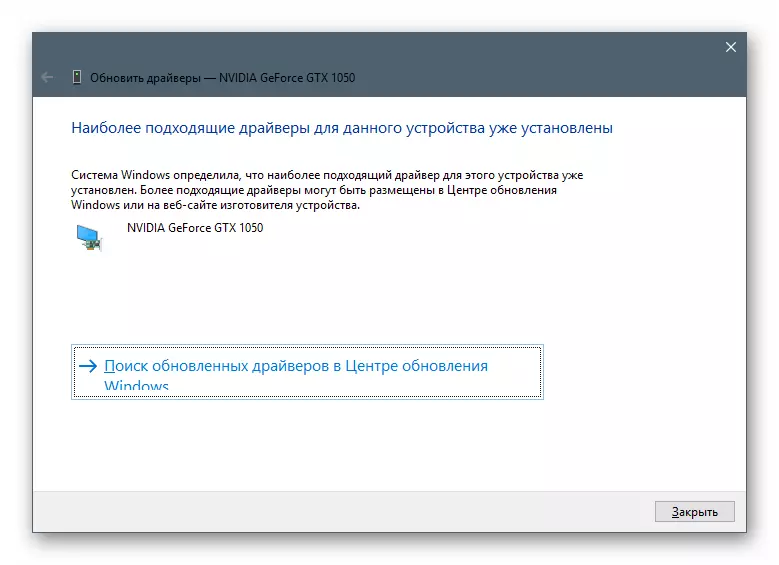
Mertimbangkeun prosésna dina conto kanggo kartu vidéo.
- Ngundeur supir ti situs resmi.
Pilihan 2: Reinstalling hiji supir aya
Kabéh drivers dipasang "bohong" dina Repository Sistim husus, anu bisa dipaké pikeun malikeun kinerja maranéhanana bisi tina malfunctions. Sanajan kitu, paling sering éta ngan hiji ukuran samentara, jadi lamun kasalahan anu terus-terusan, Anjeun kudu mikir ngeunaan software reinstalling pinuh.
- Urang buka "Alat Manajer", buka ngamutahirkeun panggerak, pilih metodeu manual (tingali luhureun) jeung dina jandela hareup tinimbang nempo polder klik dina blok dieusian di screenshot kana.
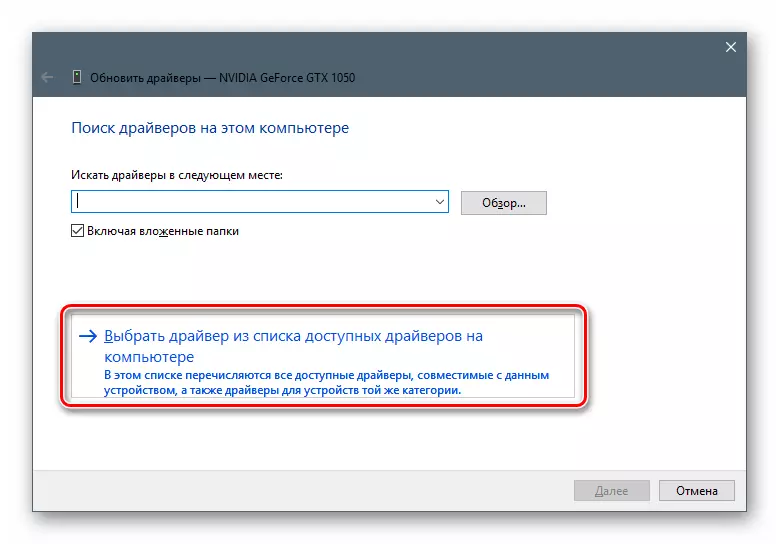
- utiliti bakal masihan kami daptar sadaya drivers cocog sadia dina Repository nu, nu nunjukkeun versi na tanggal pelepasan. Urang milih salah sahijina (nu bisa nyandak hiji ayeuna, nyaeta, hiji nu ieu dipasang panungtungan, jeung anjeun tiasa jeung "roll deui" pikeun édisi saméméhna) teras klik "salajengna".
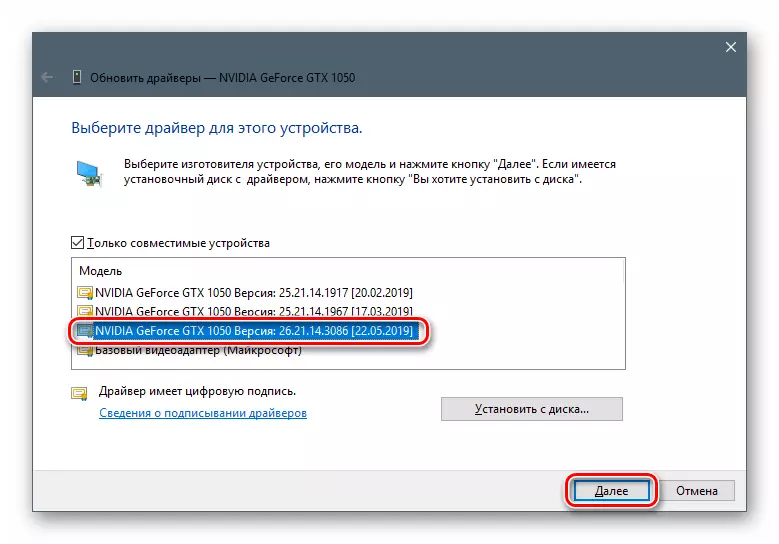
- Kami nungguan parantosan instalasi, nutup jandéla jeung reboot mesin.
Pilihan 3: "Equipment Instalasi Wizard"
Dina paragrap pengker, kami nganggo supir pikeun ngapdet supir, ayeuna hayu urang ngobrol ngeunaan perkawinan anu misah - "alat. Éta ngamungkinkeun anjeun ngawenangkeun perangkat lunak pikeun alat panyimpen Windows standar atanapi tina server Microsoft, ogé atanapi disk atanapi tina polder dina komputer.
Instalasi tina disk
- Mimitian ogé, ngabongkar bungkusan kana polder anu misah, ku dina alinefer kahiji.
- Buka "Manager alat", urang angkat ka "tindakan" Cates "sareng pilih" Pasang "alat anu lami". Upami barang henteu aktip, anjeun kedah klik dina cabang naon waé atanapi ngan saukur di tempat bébas dina layar "dispatcher".
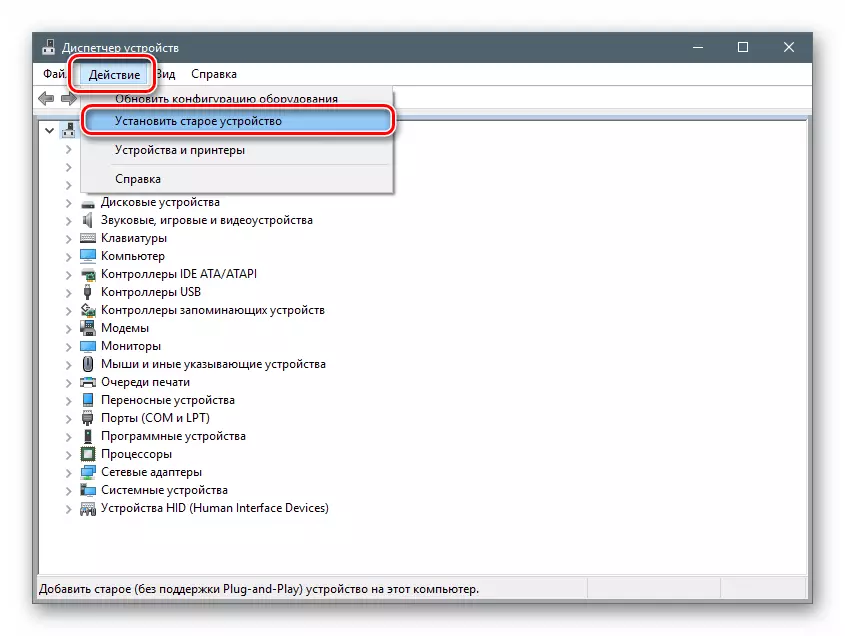
- Jandéla ngamimitian "Wizard Mastering Alat" dibuka. Di dieu anjeun klik "Next".
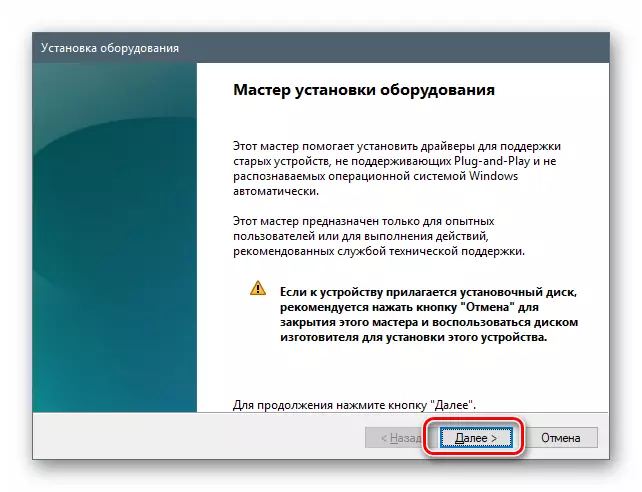
- Kami nempatkeun saklar kana posisi anu ditangtoskeun (instalasi manual tina daptar). Deui "salajengna".
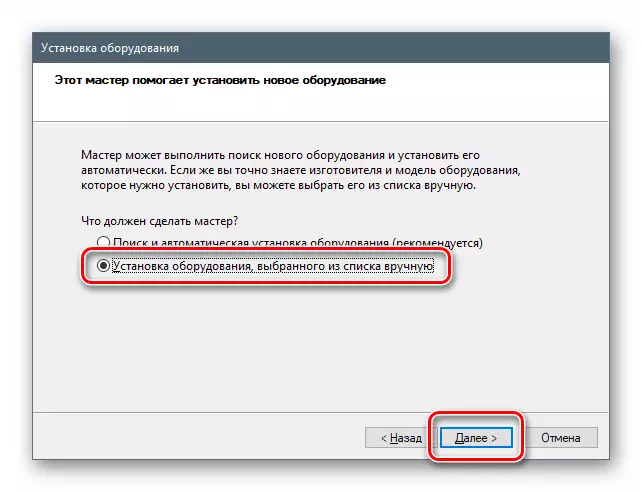
- Pilih posisi "nunjukkeun sadaya alat". Urang balik deui.
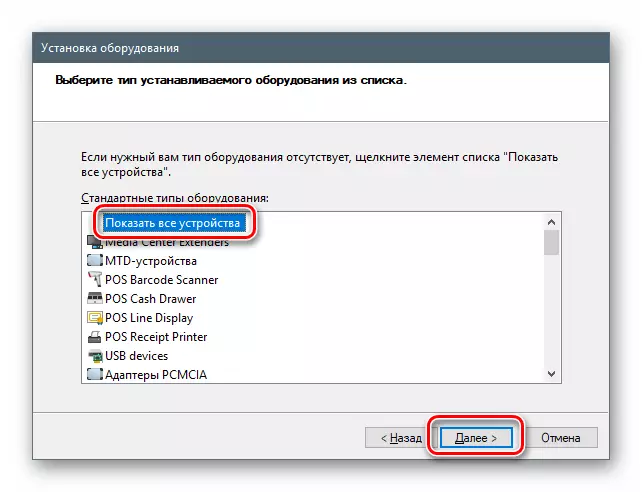
- Dina jandéla salajengna, pencét tombol "Dipasang tina tombol disk".
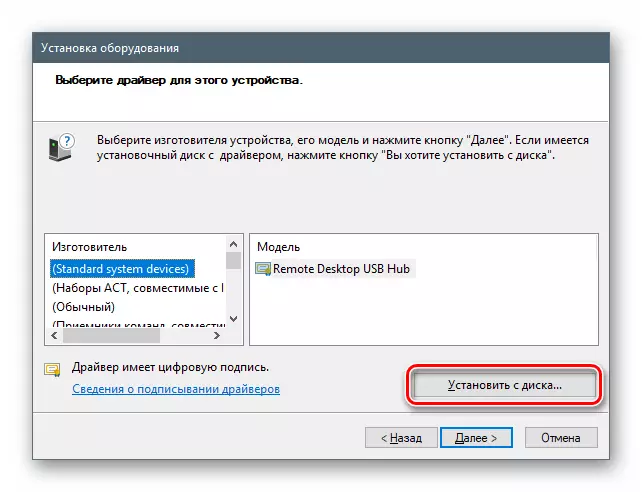
- Pencét "Review".
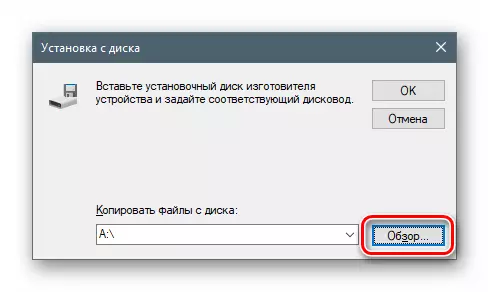
- Dina "Explorer", angkat polder sareng supir anu dibongkar sareng buka file sareng sambungan inféksi.
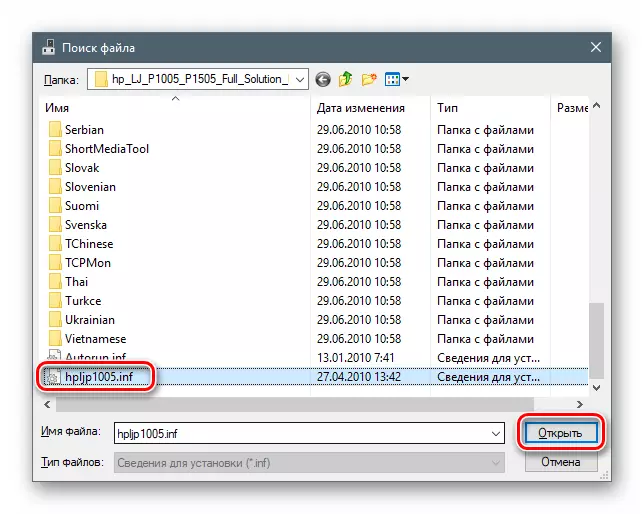
- Pencét OK.
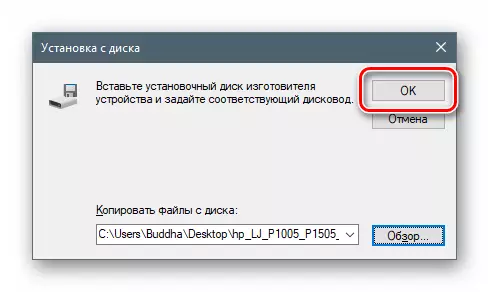
- Kami milih modél (upami aya sababaraha di antarana) sareng klik "Next".
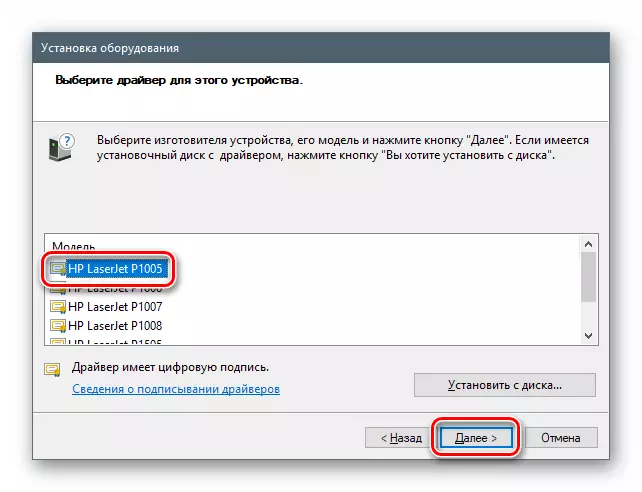
- Sistem bakal nyababkeun supirna, saatos anu anjeun tiasa ngamimitian pamasangan.
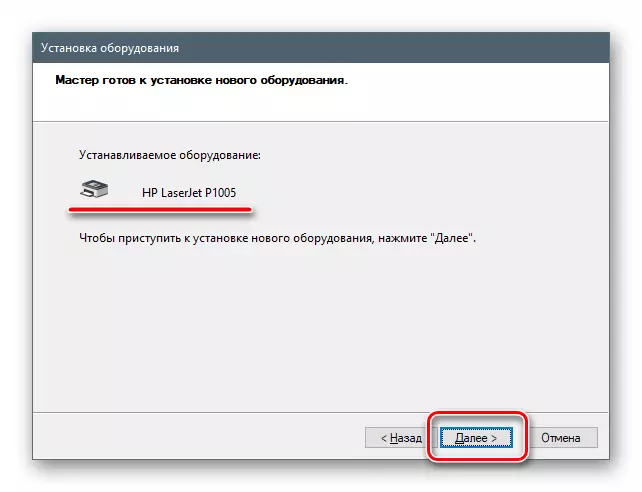
- Kami ngantosan parantos hasil tina prosés.
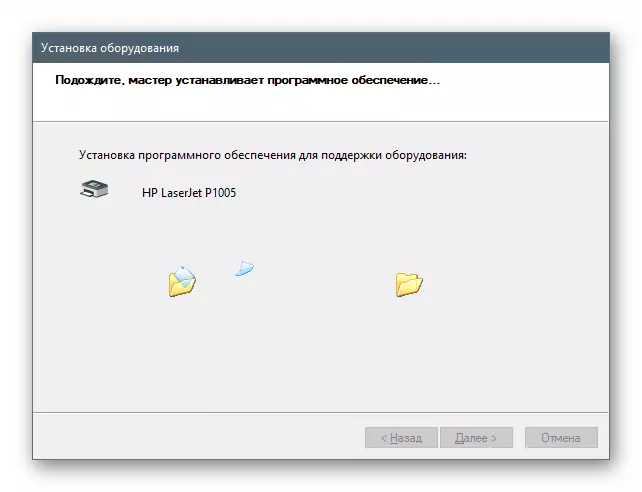
- Kami nutupan "Master" ku ngaklik "salse".
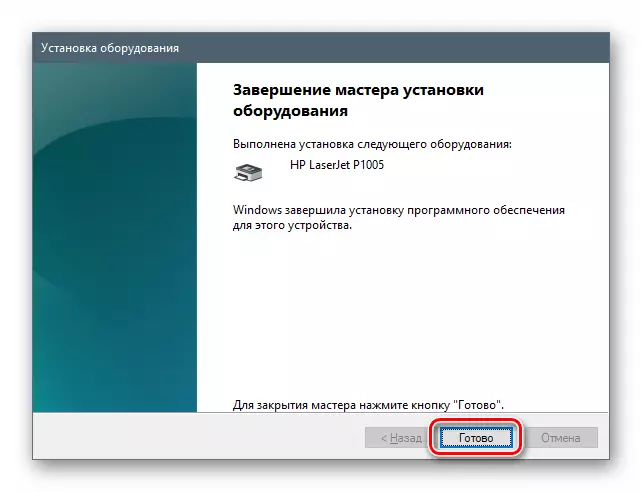
Pamasangan ti repositori atanapi tina Microsoft Server
- Kami lulat Léngkah Pamasangan kana tahap Pilihan tina jinis alat sareng klik dina nami, contona, "prier".
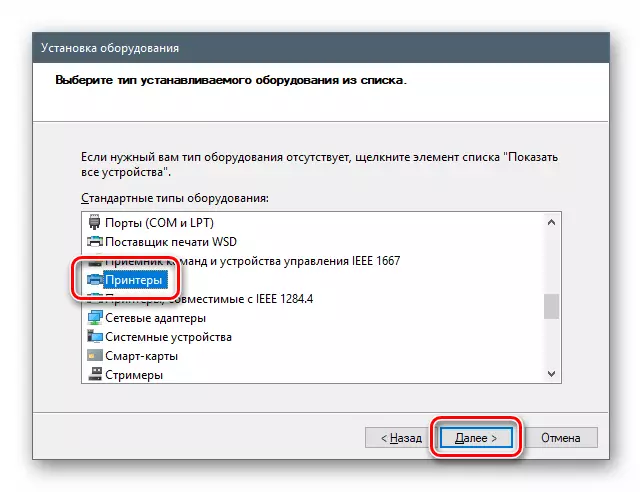
- Léngkah diantarana tiasa bénten pikeun alat anu béda. Dina hal ieu, anjeun kedah milih palabuhan.
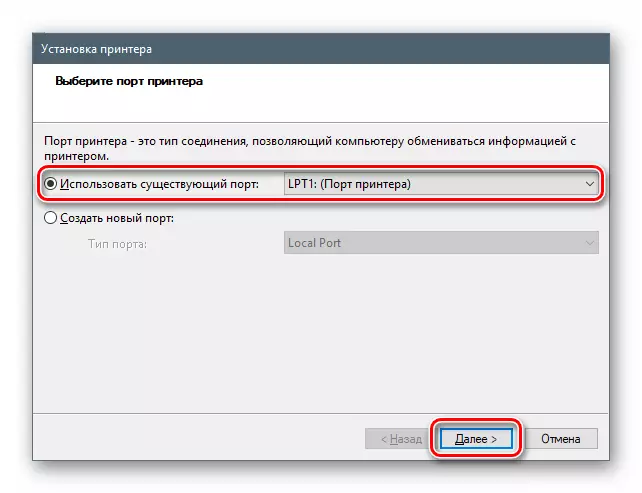
- Di dieu kami ningali dua daptar - produsén sareng modél. Ieu mangrupikeun wangun tampilan supir. Dina raraga ngamutahirkeunana sareng ngegel daptar, klik dina tombol pusat Windows. Kami ngantosan dugi sistem ngalaksanakeun operasi.
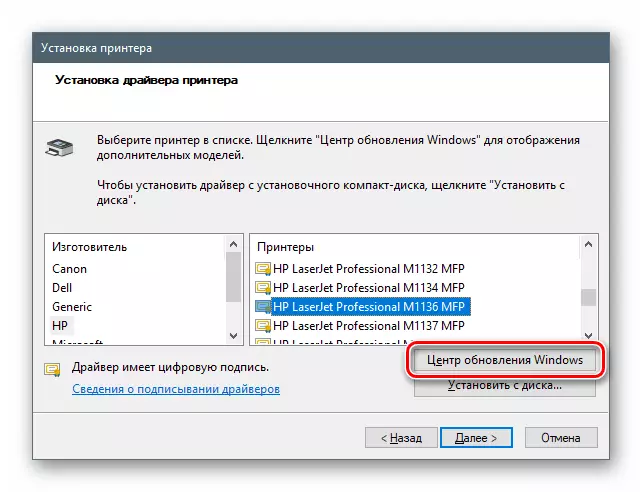
- Ayeuna Pilih model anu dipikahoyong dina daptar dina pabrik pabrik sareng mimitian pamasangan.
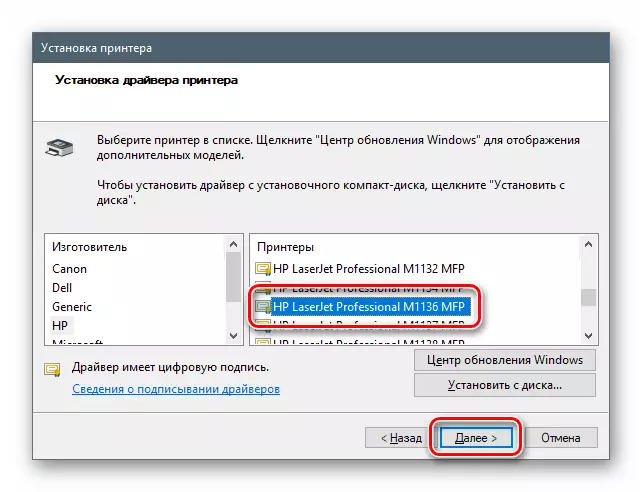
Kacindekan
Urang melong sababaraha pilihan pikeun drivers manual dina Windows 10. Téhnik ieu ngidinan Anjeun pikeun make duanana bungkusan diundeur jeung ragam removable jeung optik operator. Salaku tambahan, nganggo Wizard Wizard Pamasangan, anjeun tiasa nambihan supir alat anu henteu deui ngadukung kana komputer.
Nalika anjeun tiasa perhatikeun, dina salah sahiji léngkah-léngkah anu dipasang deui perangkat lunasan di jandela Aya layar Aya alat anu cocog "ngan ukur cocog". Upami anjeun ngahapus kotak centang ieu, utilitas bakal nunjukkeun kami sadaya kembang anu sayogi dina iket atanapi "reinkarnate" kana daptar produsén. Fitur ieu ngamungkinkeun pikeun ngagentos supir anu dipasang pikeun versi anu sanés, upami diperyogikeun. Di dieu, hal utama anu ngartos naon anu parangkat pikeun, sareng bobaan henteu nganggo software sacara gampang.
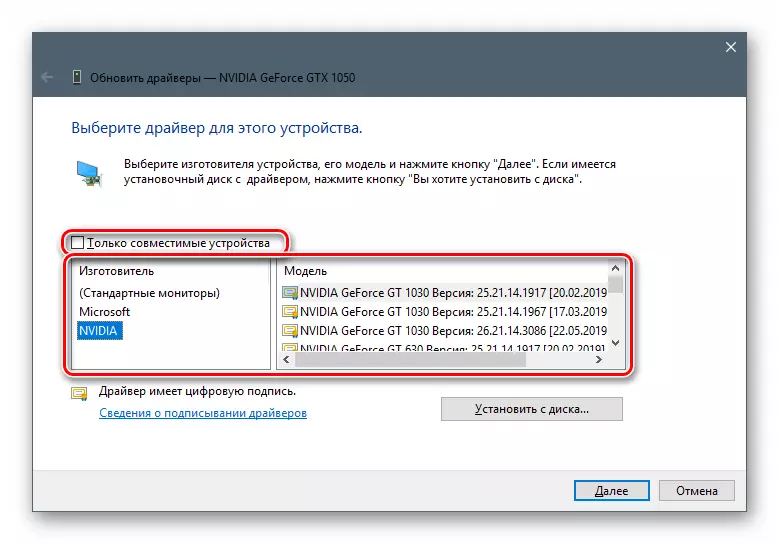
Tip: Upami teu aya anu kedah diperyogikeun pikeun nerapkeun téhnik manual, langkung hadé ngagunakeun bungkusan anu diunduh tina situs resmi atanapi kamampuan Aplikasi otomatis. Ieu bakal mantuan nyegah masalah anu teu perlu dina bentuk masalah sareng kasalahan bisi salah.
- Urang buka "Alat Manajer", buka ngamutahirkeun panggerak, pilih metodeu manual (tingali luhureun) jeung dina jandela hareup tinimbang nempo polder klik dina blok dieusian di screenshot kana.
